So aktivieren oder deaktivieren Sie den Startsound von Windows 11
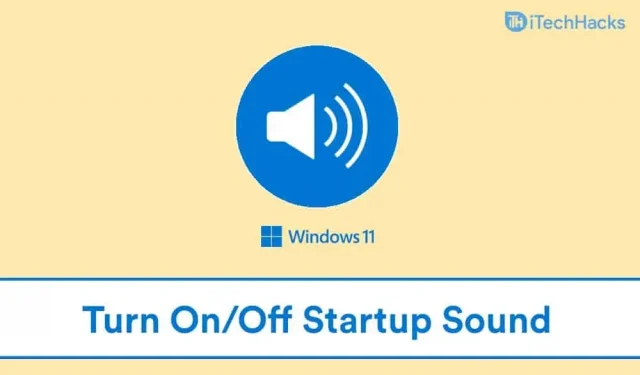
Windows 11 hat völlig neue PC-Einstellungen eingeführt. Sie können das Aussehen Ihres Computers nach Ihren Wünschen anpassen. Sie können alles in Windows anpassen, vom Startmenü bis zum Sound. Allerdings bietet Windows 11 auch verschiedene neue Startsounds für den PC.
In Windows 11 können Sie den Startton jederzeit ein- oder ausschalten. Wenn Sie nach einer Möglichkeit suchen, den Startsound in Windows 11 zu aktivieren oder zu deaktivieren, sind Sie hier richtig.
Startsound von Windows 11 – ein- oder ausschalten
Sehen wir uns an, wie Sie den Startton in Windows 11 ein- oder ausschalten.
Schalten Sie den Startton in Windows 11 ein oder aus
Starttöne waren auch in Windows 10 vorhanden, sie waren jedoch standardmäßig deaktiviert. Dies geschah, um Windows 10 leiser zu machen. Wir haben kürzlich über eine schnelle Lösung für das Problem gesprochen, dass der Sound von Windows 11 nicht funktioniert. Diese Funktion ist jedoch in Windows 11 standardmäßig aktiviert. Sie können den Startsound in Windows 11 jederzeit aktivieren oder deaktivieren. Im Folgenden finden Sie die Schritte, die Ihnen beim Aktivieren oder Deaktivieren helfen:
- Suchen Sie im Startmenü nach Einstellungen und öffnen Sie es. Sie können die Tastenkombination Windows + I drücken , um die Einstellungen zu öffnen.
- Gehen Sie in der linken Seitenleiste der Einstellungen zum Abschnitt „Personalisierung“ .
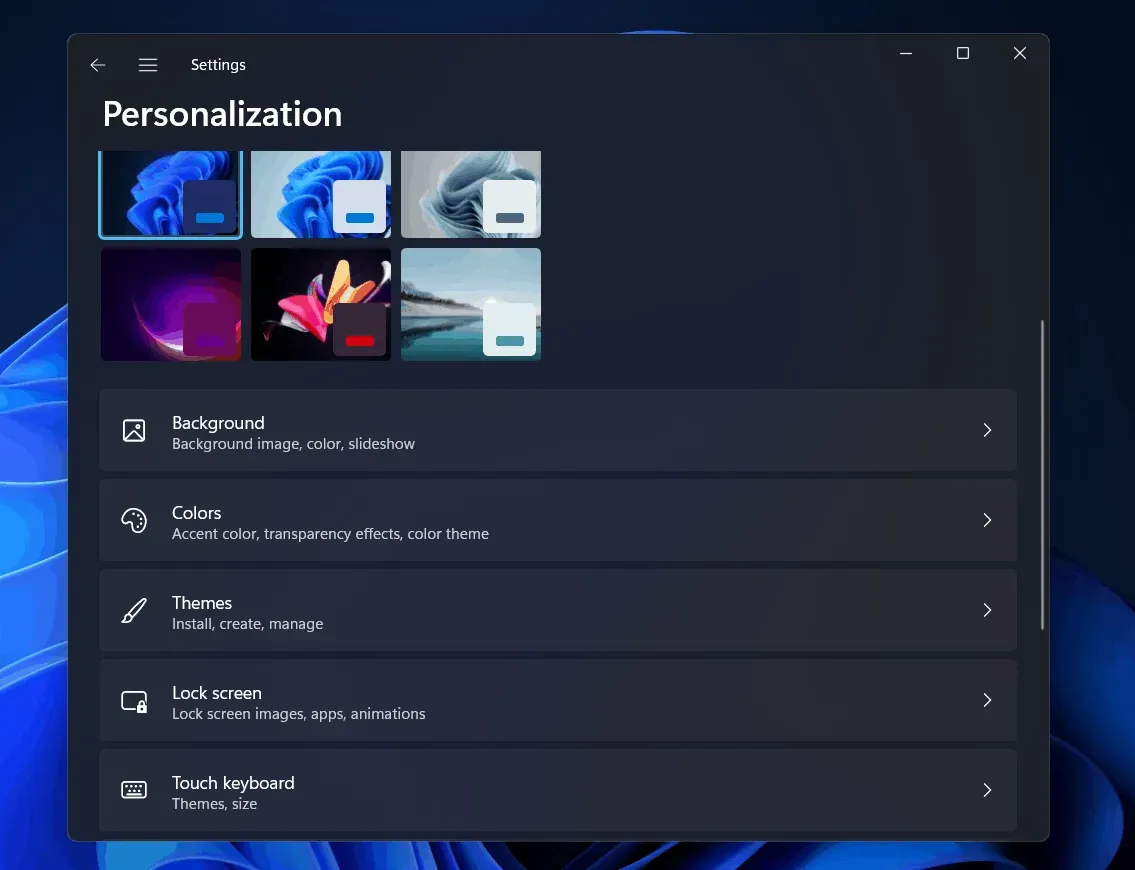
- Klicken Sie in der Personalisierung auf die Themenoption . Hier sehen Sie die Option „Sounds“ . Klicken Sie hier.
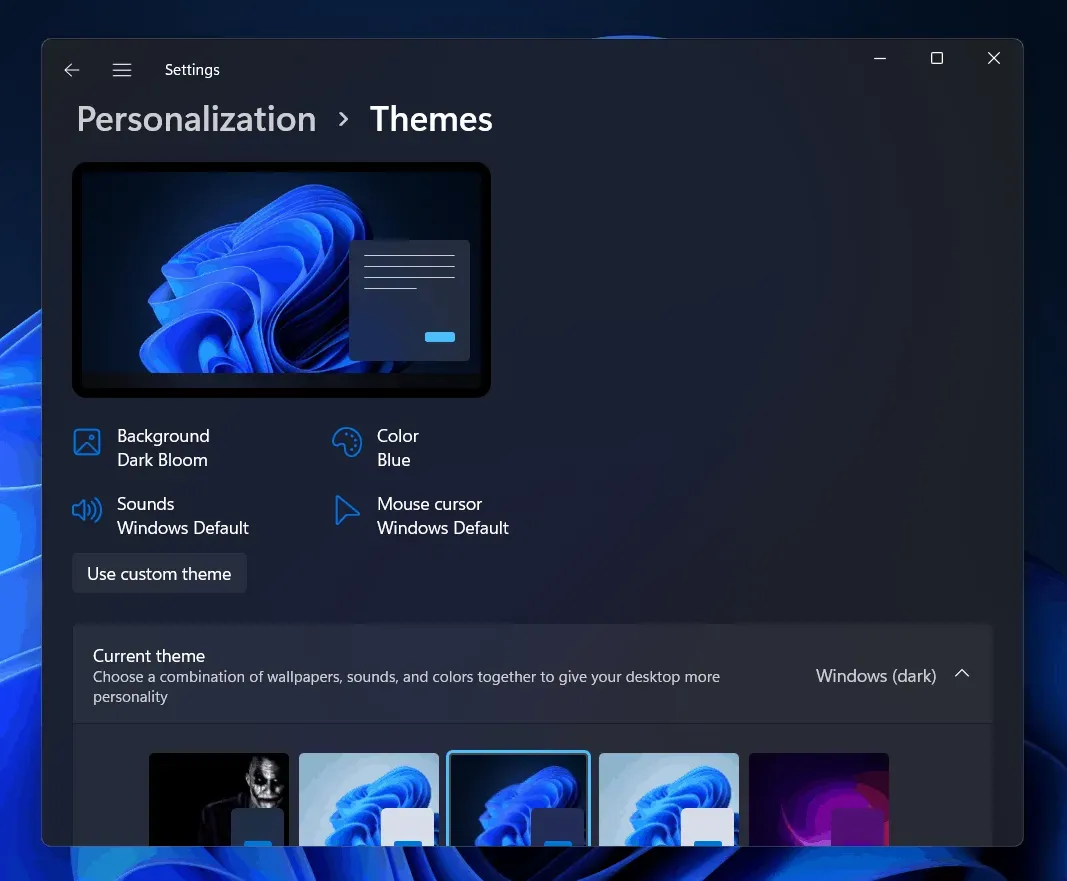
- Aktivieren Sie nun im nächsten Fenster, das erscheint, das Kontrollkästchen „Windows-Startsound abspielen“ . Sie können auch den Sound auswählen, den Sie als Startsound festlegen möchten. Klicken Sie anschließend auf „Übernehmen“ und dann auf „OK“.
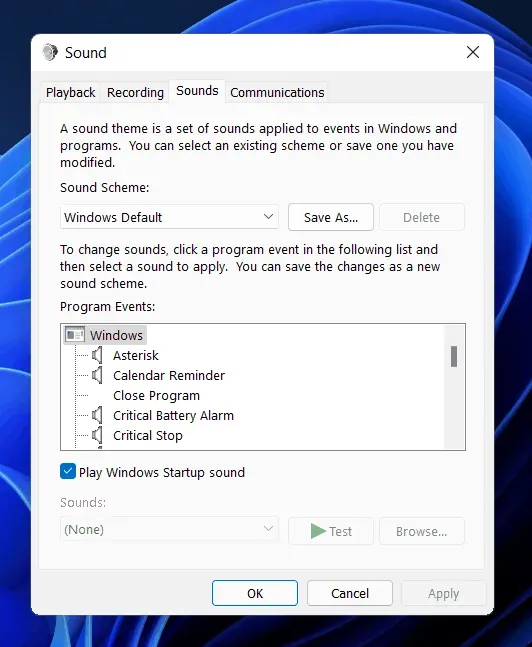
Dadurch wird der Startsound in Windows 11 aktiviert. Diese Einstellung ist standardmäßig aktiviert. Wenn diese Option jedoch deaktiviert ist, können Sie sie aktivieren, indem Sie die oben genannten Schritte ausführen.
Auch das Ausschalten des Startsounds in Windows 11 ist einfach. Sie müssen lediglich alle oben genannten Schritte ausführen und das zuvor aktivierte Kontrollkästchen „Windows-Startsound abspielen“ deaktivieren. Klicken Sie auf „ Übernehmen“ und dann auf „OK“. Dadurch wird der Startsound in Windows 11 deaktiviert.
Letzte Worte
So können Sie den Startsound von Windows 11 ein- oder ausschalten. Um den Startton in Windows 11 ein- oder auszuschalten, befolgen Sie die oben genannten Schritte. Wenn Sie weitere Fragen haben, hinterlassen Sie diese bitte im Kommentarbereich.



Schreibe einen Kommentar